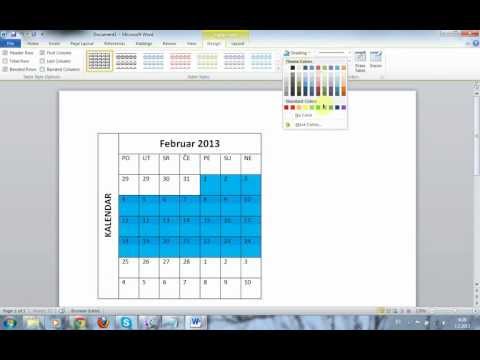
Sadržaj
- faze
- 1. metoda Napravite papirni kalendar
- Druga metoda Naredite prilagođeni kalendar
- 3. način Napravite raspored na mreži
Mnogo je jednostavnih načina za pravljenje rasporeda. Ako vam je potreban za posao, možete koristiti program ili web stranicu. Ako želite više estetike za dom, pomoću internetskog predloška možete ga dostaviti vašem domu. Ako želite to učiniti sami, to možete učiniti s papirom i kartonom. To je zabavna aktivnost za ljude svih dobnih skupina!
faze
1. metoda Napravite papirni kalendar
-

Spojite 13 listova čvrstog papira ili kartona. Nakon što ih lijepo složite, probušite tri do četiri rupe po rubu. Provucite konac ili žicu kroz rupe bez previše zatezanja kako biste lako okretali stranice. Izbušite dodatni otvor nasuprot središnjem otvoru kroz svaku stranicu da biste kalendar kasnije objesili.- Bijeli Canson papir ili karton vjerojatno su najbolje opcije jer će pružiti bolju vidljivost, ali možete koristiti i žutu, svijetloplavu ili neku drugu boju kako biste je učinili vidljivijom.
- Inače, možete koristiti i više boja tako da svaki mjesec u kalendaru ima drugu boju.
-

Na svakoj stranici nacrtajte rešetku od 42 kvadrata. Kalendar okrenite nizom prema gore i otvorite poklopac. Stranica ispod obveznice treba sadržavati mrežu od sedam stupaca i šest redaka. Svaki kvadrat treba biti udaljen oko 7 cm. Nacrtajte rešetke na način koji omogućuje gornju, donju, lijevu i desnu marginu jednake margine.- Upotrijebite ravnalo kada crtate rešetku kako biste bili sigurni da su linije ravno.
-

Unesite dane, mjesece i datume. Otvorite kalendar na prvoj stranici i napišite siječanj na vrhu, a zatim okrenite drugu stranicu i napišite veljača na vrhu. Nastavite na isti način na svim stranicama kako biste zabilježili dvanaest mjeseci u godini. Na vrh svakog od sedam stupaca napišite dan u tjednu počevši od nedjelje, a u drugi upišite. Konačno, kopirajte datume iz drugog kalendara iste godine kao i vaš kalendar. -

Ukrasite svaku stranicu iznad uvezivanja. Koristite bojice, markere ili obojene olovke za crtanje slika na kalendaru. Ako ga zaista želite ukrasiti, možete i svjetlucati, perje ili drugi ukrasni pribor. Možete je ukrasiti sezonskim slikama (npr. Bundeve u listopadu ili božićnim slikama u prosincu) ili možete nacrtati i ono što želite. -

Označite važne datume. Također zabilježite datume kao što su rođendani, praznici, povratak u školu itd. Bilo bi zanimljivo izrezati slike koje imaju vezu s tim posebnim danom i zalijepiti ih na pravi datum.- Na primjer, ako rođendan vaše sestre padne 6. svibnja, možete joj izrezati sliku lica i zalijepiti ga na taj datum.
- Koristite fotografiju božićnog drvca za 25. prosinca, crtež s vješticom ili duhom za Halloween, a sliku za zeko za Uskrs.
- Možete dodati i rođendan slavnih!
Druga metoda Naredite prilagođeni kalendar
-

Odaberite web mjesto koje nudi kalendare. Postoje mnoge web stranice koje vam omogućuju izradu prekrasnih personaliziranih kalendara. Ako već znate web mjesto koje koristite, možete je pregledati u svom pregledniku. Ako ne znate web mjesto, možete pretraživati ključne riječi poput "napravi prilagođeni kalendar" u svojoj omiljenoj tražilici. Neka od najboljih mjesta za kalendar su Snapfish i Shutterfly.- Kad stignete na njihovu web stranicu, možete prijeći na opciju "Napravite kalendar fotografija".
-

Preuzmite slike s računala ili skenera. Ako na računalu imate slike koje želite koristiti, možete ih preuzeti na web mjesto pomoću odgovarajuće funkcije. Ako ga nemate, možete skenirati ili preuzeti slike koje ste pronašli drugdje na Internetu. Većina ljudi radije koristi fotografije sebe, svojih prijatelja ili obitelji, ali možete koristiti i zabavne slike, umjetničko djelo ili bilo koju drugu sliku koja vam se sviđa. -

Odlučite se za mjesto slika. Prilagođeni kalendari omogućuju vam odabir položaja slika na stranicama. Neke bi vam mogle omogućiti i postavljanje više od jedne slike mjesečno. Prateći upute web stranice koju ste odabrali možete slike koje ste odabrali organizirati na željeni način. -

Odaberite stil kalendara. Većina web mjesta za izradu kalendara nude mnogo opcija za strukturu i raspored kalendara. Pogledajte različite dostupne stilove i odaberite onaj koji vam se sviđa.- Nema obveznog stila za odabir. Morate pronaći onu koja odgovara vašim osobnim željama.
-

Odlučite se za veličinu kalendara. Obično je moguće dobiti prilagodljive kalendare različitih veličina. Možete odabrati standard 20 x 30 cm ili manji kalendar za ured. Mnoge web stranice nude i veće veličine. Odaberite onaj koji najbolje odgovara zidu ili prostoru koji ste odabrali za kalendar.- Sve web stranice koje stvaraju prilagođene kalendare ponudit će vam željenu veličinu. Ako na onom koji ste odabrali ne pronađete onog kojeg želite, možete prijeći na drugoga.
- Ne zaboravite da što je veći, to će biti skuplji.
-

Odredite datume kalendara. Obavezno ga koristite što duže. Mogući datumi u prilagodljivim kalendarima mogu se razlikovati. Međutim, ako ste već na ljetu, trebali biste odabrati onaj koji vam omogućuje da ga pokrenete u srpnju ili kolovozu. -

Dodajte fotografije ili detalje ako je moguće. Mnogi kalendari nude opcije koje bi vam se mogle svidjeti. Na primjer, neki vam omogućuju dodavanje lijepih grafika poput ptica, emojija ili zvijezda. Neki kalendari nude i kožnu navlaku. -

Ispišite ili naručite kalendar. Nakon što potvrdite svoje postavke, možete platiti i odlučiti želite li tiskati ili je dostaviti. Ako imate kvalitetan pisač, mogli biste ispisati kod kuće. Međutim, većina ljudi radije ga isporučuje čak i ako moraju platiti dodatne troškove za isporuku.- Umjesto toga, trebali biste odabrati ovu opciju, jer se time izbjegavaju problemi poput odabira papira prave veličine, nedostajuće tinte ili izrade torti za ispis.
3. način Napravite raspored na mreži
-

Odaberite internetski format. Format ili mrežni program koji odaberete za svoj kalendar ovisi o cilju koju tražite. Ako pokušavate razviti raspored za svoje radno mjesto, razmislite o upotrebi programa koji je odobrio vaš poslodavac, poput MS Outlooka ili nečeg sličnog. Postoje i drugi uobičajeni formati kalendara kao što su Excel, Apple Calendar ili Google Calendar.- Najbolji formati omogućuju vam pristup putem radnog računala i telefona. Pristup njima je moguć samo ako imate pristup internetu i obično ih je nemoguće ispisati.
-

Napravite novi kalendar. Postupak će obično ovisiti o formatu koji ste odabrali. Na primjer, ako upotrebljavate Google kalendar, morate kliknuti Moji kalendari, zatim na strelicu prema dolje i odaberite Napravite novi kalendar, Ako koristite MS Office, morate krenuti datoteka → novi → integriran → kalendar prije nego što odaberete željeni stil. -

Dodavanje podataka u kalendar. Internetski kalendari izvrsni su za organiziranje svog rasporeda na jednostavan način. Čak i ako određena metoda za unošenje novih događaja ili drugih podataka u kalendar ovisi o programu ili formatu koji koristite, obično možete kliknuti na željeni datum prije nego što upišete podatke koje želite dodati. -

Spremite kalendar. Nakon što stvorite kalendar i unesete potrebne podatke, morate biti sigurni da su spremljeni. U većini slučajeva samo izađite iz kalendara i program će vas pitati želite li spremiti promjene. izabrati da, Općenito, od vas će se tražiti da navedete kalendar koji ste upravo stvorili.- Ovisno o formatu koji ste koristili, morat ćete proći kroz nekoliko različitih koraka kako biste zabilježili svoj kalendar. Na primjer, u Google kalendaru možete kliknuti Moji kalendari, a zatim na postavke prije nego što odaberete ime i kliknite na rekord.
- Da biste saznali kako spremiti kalendar, pogledajte stranicu pomoći na web mjestu ili programu koji koristite.
-

Podijelite svoj kalendar Internetski kalendari savršeni su za sinkronizaciju odjela ili grupa ljudi. Svatko može koristiti ovaj alat za planiranje nadolazećih događaja i dodavanje novih informacija. Međutim, morate početi dijeljenjem. Točni koraci koje treba slijediti ovise o formatu koji ste odabrali na početku.- Ako koristite program koji svi koriste u vašem poslu ili odjelu, kalendar se obično dijeli automatski.
- U ostalim slučajevima jednostavno možete unijeti adresu osobe s kojom je želite podijeliti.
- Podsjetite ljude s kojima ih dijelite da je kalendaru obično moguće pristupiti s njihovog pametnog telefona.
- Da biste saznali više o kalendaru, pogledajte temu pomoći na web mjestu ili izborniku programa.